Win11怎么修改系统时间 Win11修改系统时间教程
Win11怎么修改系统时间?有些用户发现自己的电脑时间不正确,不知道如何修改系统的时间,其实我们只需要进入设置的时间和区域选项就可以更改系统时间了。下面和小编一起来看看详细的操作步骤吧!
Win11怎么修改系统时间?有些用户发现自己的电脑时间不正确,不知道如何修改系统的时间,其实我们只需要进入设置的时间和区域选项就可以更改系统时间了。下面和小编一起来看看详细的操作步骤吧!
Win11修改系统时间教程
1、按下键盘“Win+i”打开设置。
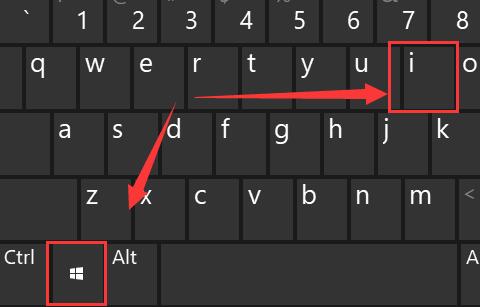
2、进入左侧栏的“时间和语言”。

3、打开右上角的“日期和时间”。
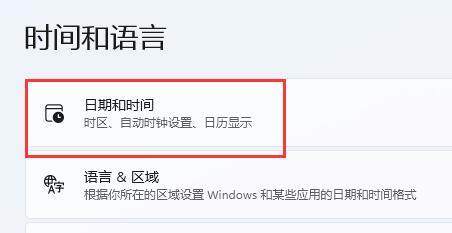
4、开启“自动设置时间”并设置你所在的“时区”。
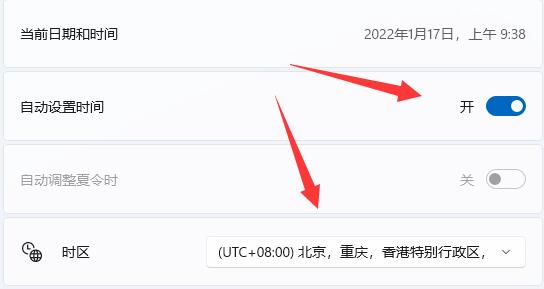
5、点击其他设置下的“立即同步”即可完成修改。

6、如果你因为网络问题无法同步,还可以关闭“自动设置时间”,点击下方“更改”。

7、在其中输入你想要的日期和时间再点击“更改”就可以了。

如果想要准确时间的话,最好还是使用自动同步。
Win11教程最新文章
游戏排行
热点推荐
换一换- Win11不能拖拽文件到任务栏怎么解决?Win11拖拽文件到任务栏的方法
- 有必要装Win11专业工作站版本么?小编为你解答
- Win11右下角WiFi图标不见了怎么显示?Win11右下角WiFi图标找回方法教学
- Win11共享win7打印机提示709怎么办?Win11打印机提示709错误解决方法
- Win11磁盘清理怎么没有了?Win11磁盘清理在哪打开?
- Win11暂停更新点不了怎么办?Win11暂停更新是灰色的如何解决?
- Win11卸载更新在哪?Win11卸载更新的两种方法
- Windows沙盒无法连接网络?Win11中Sandbox沙盒不能联网解决教程
- Win11蓝屏错误代码WHEA_UNCORRECTABLE_ERROR如何解决?
- Win11 双击文件夹弹出属性怎么解决?





















